ftp服务器安装运行重启
FTP设置大全
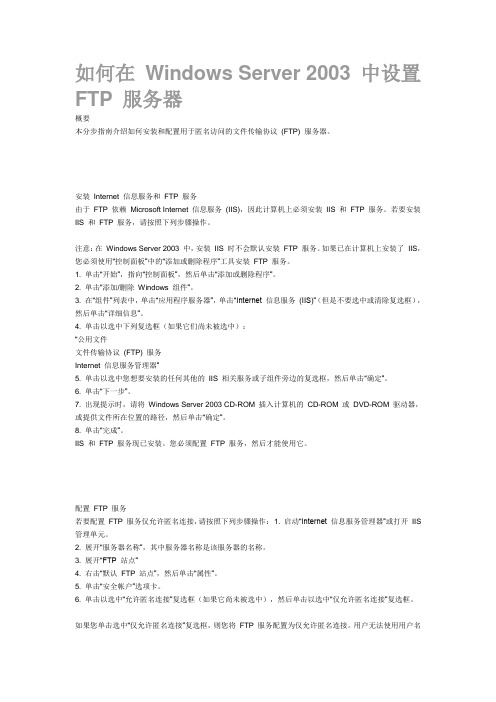
如何在Windows Server 2003 中设置FTP 服务器概要本分步指南介绍如何安装和配置用于匿名访问的文件传输协议(FTP) 服务器。
安装Internet 信息服务和FTP 服务由于FTP 依赖Microsoft Internet 信息服务(IIS),因此计算机上必须安装IIS 和FTP 服务。
若要安装IIS 和FTP 服务,请按照下列步骤操作。
注意:在Windows Server 2003 中,安装IIS 时不会默认安装FTP 服务。
如果已在计算机上安装了IIS,您必须使用“控制面板”中的“添加或删除程序”工具安装FTP 服务。
1. 单击“开始”,指向“控制面板”,然后单击“添加或删除程序”。
2. 单击“添加/删除Windows 组件”。
3. 在“组件”列表中,单击“应用程序服务器”,单击“Internet 信息服务(IIS)”(但是不要选中或清除复选框),然后单击“详细信息”。
4. 单击以选中下列复选框(如果它们尚未被选中):“公用文件文件传输协议(FTP) 服务Internet 信息服务管理器”5. 单击以选中您想要安装的任何其他的IIS 相关服务或子组件旁边的复选框,然后单击“确定”。
6. 单击“下一步”。
7. 出现提示时,请将Windows Server 2003 CD-ROM 插入计算机的CD-ROM 或DVD-ROM 驱动器,或提供文件所在位置的路径,然后单击“确定”。
8. 单击“完成”。
IIS 和FTP 服务现已安装。
您必须配置FTP 服务,然后才能使用它。
配置FTP 服务若要配置FTP 服务仅允许匿名连接,请按照下列步骤操作:1. 启动“Internet 信息服务管理器”或打开IIS 管理单元。
2. 展开“服务器名称”,其中服务器名称是该服务器的名称。
3. 展开“FTP 站点”4. 右击“默认FTP 站点”,然后单击“属性”。
5. 单击“安全帐户”选项卡。
6. 单击以选中“允许匿名连接”复选框(如果它尚未被选中),然后单击以选中“仅允许匿名连接”复选框。
FTP添加用户方法
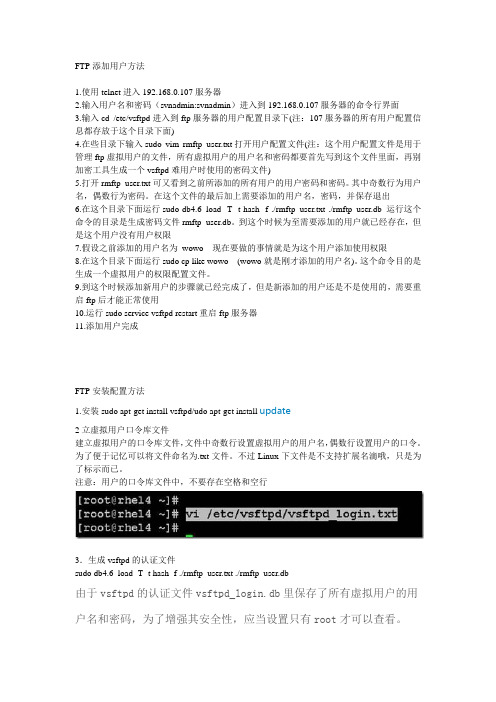
FTP添加用户方法1.使用telnet进入192.168.0.107服务器2.输入用户名和密码(svnadmin:svnadmin)进入到192.168.0.107服务器的命令行界面3.输入cd /etc/vsftpd进入到ftp服务器的用户配置目录下(注:107服务器的所有用户配置信息都存放于这个目录下面)4.在些目录下输入sudo vim rmftp_user.txt打开用户配置文件(注:这个用户配置文件是用于管理ftp虚拟用户的文件,所有虚拟用户的用户名和密码都要首先写到这个文件里面,再别加密工具生成一个vsftpd难用户时使用的密码文件)5.打开rmftp_user.txt可又看到之前所添加的所有用户的用户密码和密码。
其中奇数行为用户名,偶数行为密码。
在这个文件的最后加上需要添加的用户名,密码,并保存退出6.在这个目录下面运行sudo db4.6_load -T -t hash -f ./rmftp_user.txt ./rmftp_user.db 运行这个命令的目录是生成密码文件rmftp_user.db。
到这个时候为至需要添加的用户就已经存在,但是这个用户没有用户权限7.假设之前添加的用户名为wowo 现在要做的事情就是为这个用户添加使用权限8.在这个目录下面运行sudo cp like wowo (wowo就是刚才添加的用户名)。
这个命令目的是生成一个虚拟用户的权限配置文件。
9.到这个时候添加新用户的步骤就已经完成了,但是新添加的用户还是不是使用的,需要重启ftp后才能正常使用10.运行sudo service vsftpd restart重启ftp服务器11.添加用户完成FTP安装配置方法1.安装sudo apt-get install vsftpd/udo apt-get install update2立虚拟用户口令库文件建立虚拟用户的口令库文件,文件中奇数行设置虚拟用户的用户名,偶数行设置用户的口令。
实验报告 安装和配置FTP服务器和WEB服务器

实验报告安装和配置FTP服务器和WEB服务器实验报告:安装和配置 FTP 服务器和 WEB 服务器一、实验目的本次实验的主要目的是学习和掌握如何在操作系统上安装和配置FTP 服务器和 WEB 服务器,了解它们的工作原理和基本功能,能够实现文件的上传、下载以及网页的访问和发布。
二、实验环境操作系统:Windows Server 2019硬件配置:Intel Core i5 处理器,8GB 内存,500GB 硬盘三、实验步骤(一)安装 FTP 服务器1、打开“服务器管理器”,点击“添加角色和功能”。
2、在“添加角色和功能向导”中,依次点击“下一步”,直到选择“服务器角色”页面。
3、在“服务器角色”页面中,勾选“Web 服务器(IIS)”,弹出“添加角色和功能向导”对话框,点击“添加功能”。
4、继续点击“下一步”,在“功能”页面中保持默认设置,点击“下一步”。
5、在“Web 服务器角色(IIS)”页面中,点击“下一步”。
6、在“选择角色服务”页面中,勾选“FTP 服务器”和“FTP 服务”,点击“下一步”。
7、按照提示完成安装。
(二)配置 FTP 服务器1、安装完成后,打开“Internet Information Services (IIS)管理器”。
2、在左侧导航栏中,展开服务器节点,点击“FTP 站点”。
3、右键点击“默认 FTP 站点”,选择“属性”。
4、在“默认 FTP 站点属性”对话框中,设置“FTP 站点”选项卡中的参数,如站点描述、IP 地址、端口等。
5、在“安全账户”选项卡中,设置允许访问的用户和权限。
6、在“主目录”选项卡中,设置 FTP 站点的根目录和访问权限。
7、在“消息”选项卡中,可以设置欢迎、退出和最大连接数等消息。
(三)安装 WEB 服务器1、在“服务器管理器”中,点击“添加角色和功能”。
2、按照前面安装FTP 服务器的步骤,在“选择服务器角色”页面中,勾选“Web 服务器(IIS)”,并在“选择角色服务”页面中,根据需要选择相关的 Web 服务组件,如 ASPNET、HTTP 重定向等。
Linux下FTP服务器的安装和配置(详细)

Linux下FTP服务器的安装和配置(详细)Linux下FTP服务器的安装和配置在Internet上FTP(File Transfer Protocol,⽂件传输协议)扮演着⼗分重要的⾓⾊。
我们可以通过FTP与远程机器传输交换⽂件数据,下载或上传最新的软件。
基本的FTP服务器根据服务的对象可以分为两种,⼀种是Unix(当然也包括Linux)系统基本的FTP服务器,使⽤者是服务器上合法的⽤户;⽽另⼀种是匿名FTP服务器(Anonmous FTP Service),任何⼈只要使⽤anonmous 或ftp帐号并提供电⼦邮件地址作为⼝令就可以使⽤FTP服务。
对于系统中合法的⽤户,其登录⽬录为他们的home⽬录;如果是匿名⽤户登录的话,登录后会到/home/ftp这个⽬录中,该除⾮我们在该⽬录中存放下载⽂件,否则匿名FTP使⽤者将不能做任何事情。
在本章,我们将详细地介绍FTP 服务器的安装、配置以及服务器的维护。
安装FTP服务器在Linux的发⾏套件中都有FTP服务器的软件包wu-ftpd(Washington University FTP server),这是⽬前最流⾏的⼀种免费FTP服务器软件,⽬前绝⼤多数的FTP站点都是由wu-ftpd来架设的,⽽wu-ftp如此流⾏的原因是因为它强⼤的功能,例如:·可控制不同⽹域的机器对 FTP服务器的存取权限和访问时段。
·使⽤者在下载⽂件时,可⾃动对⽂件进⾏压缩或解压缩⼯作。
·可以记录⽂件上传或下载的过程。
·可以限制最⾼访问⼈数,以维持系统的最佳运⾏效率。
·可显⽰相关的信息,以便⽤户了解当前的接收状态。
·可暂时关闭FTP服务器,以便系统维护。
在安装系统时如果选择了wu-ftpd软件包,就会⾃动安装。
但如果我们想要使⽤最新的FTP软件包的话,可以到全世界各⼤FTP站点下载。
⽬前最新的版本是wu-ftpd-2.5.0,得到了wu-ftpd-2.5.0.tar.gz后,请按照我们下⾯的步骤进⾏安装。
服务器重启操作标准
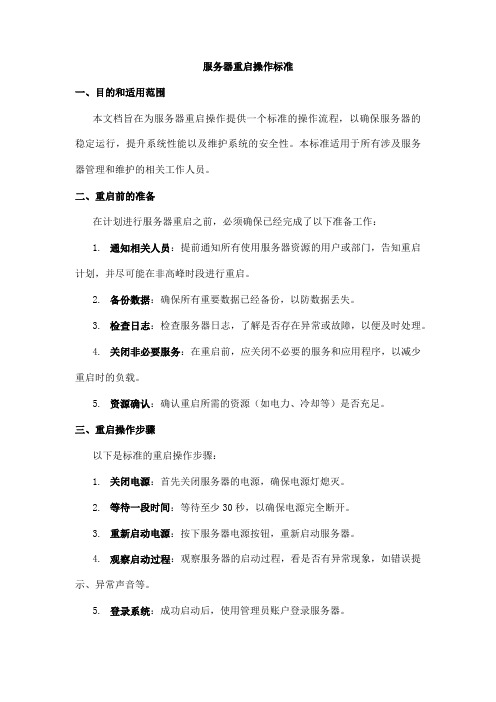
服务器重启操作标准一、目的和适用范围本文档旨在为服务器重启操作提供一个标准的操作流程,以确保服务器的稳定运行,提升系统性能以及维护系统的安全性。
本标准适用于所有涉及服务器管理和维护的相关工作人员。
二、重启前的准备在计划进行服务器重启之前,必须确保已经完成了以下准备工作:1.通知相关人员:提前通知所有使用服务器资源的用户或部门,告知重启计划,并尽可能在非高峰时段进行重启。
2.备份数据:确保所有重要数据已经备份,以防数据丢失。
3.检查日志:检查服务器日志,了解是否存在异常或故障,以便及时处理。
4.关闭非必要服务:在重启前,应关闭不必要的服务和应用程序,以减少重启时的负载。
5.资源确认:确认重启所需的资源(如电力、冷却等)是否充足。
三、重启操作步骤以下是标准的重启操作步骤:1.关闭电源:首先关闭服务器的电源,确保电源灯熄灭。
2.等待一段时间:等待至少30秒,以确保电源完全断开。
3.重新启动电源:按下服务器电源按钮,重新启动服务器。
4.观察启动过程:观察服务器的启动过程,看是否有异常现象,如错误提示、异常声音等。
5.登录系统:成功启动后,使用管理员账户登录服务器。
6.检查系统状态:查看系统日志,确认服务器正常运行。
7.开启服务:根据需要,启动之前关闭的服务和应用。
四、重启后的检查与优化完成重启后,应进行以下检查和优化工作:1.检查硬件状态:确认服务器硬件正常工作,无异常声音或异常指示灯。
2.系统性能检查:监控系统性能,如CPU使用率、内存占用率、磁盘IO 等,确保系统性能正常。
3.应用程序检查:确认应用程序正常运行,无错误或异常。
4.网络连通性检查:测试网络连通性,确保服务器可以正常访问外部网络。
5.安全更新与漏洞扫描:在进行系统安全检查和漏洞扫描的基础上,如有必要进行必要的安全更新和配置更改。
6.日志审查:审查系统日志和应用程序日志,查找可能的异常或错误信息。
7.性能优化:根据需要,进行性能优化和调整,如内存优化、磁盘优化等。
在linux下开启FTP服务方法介绍

在linux下开启FTP服务⽅法介绍1. ⾸先服务器要安装ftp软件,查看是否已经安装ftp软件下:#which vsftpd如果看到有vsftpd的⽬录说明服务器已经安装了ftp软件如果没有安装ftp软件的话,这⾥有下载地址和相关教程可以参考:2. 查看ftp 服务器状态#service vsftpd status3. 启动ftp服务器#service vsftpd start4. 重启ftp服务器#service vsftpd restart5. 查看服务有没有启动#netstat -an | grep 21tcp 0 0 0.0.0.0:21 0.0.0.0:* LISTEN如果看到以上信息,证明ftp服务已经开启。
6.如果需要开启root⽤户的ftp权限要修改以下两个⽂件#vi /etc/vsftpd.ftpusers中注释掉root#vi /etc/er_list中也注释掉root然后重新启动ftp服务。
7. vsftpd 500 OOPS: cannot change directory登陆报错:C:\>ftp 192.168.0.101Connected to 192.168.0.101.220 (vsFTPd 2.0.5)User (192.168.0.101:(none)): frank331 Please specify the password.Password:500 OOPS: cannot change directory:/home/frankLogin failed.ftp> ls500 OOPS: child diedConnection closed by remote host.解决⽅法:setsebool ftpd_disable_trans 1service vsftpd restart就OK了!这是SELinux的设置命令,在不熟悉SELinux前,把SELinux关掉也可以的。
Ubuntu搭建FTP服务器方法

Ubuntu搭建FTP服务器方法1系统----系统管理----新立得软件包管理器----搜索(vsftpd)----勾选vsftpd 安装2 终端----sudo gedit /etc/vsftpd.conf 输入管理密码去掉26行(local_enable=yes)29行(write_enable=yes)前的"#"保存3 运行 sudo /etc/init.d/vsftpd restart 重启服务ubuntu下开设FTP服务器,vsftpd地狱使者发表于 2007-9-11 16:32:00apt-get install vsftpd或者apt-get install proftpd或者apt-get install pureftpd参考下文:设置vsftpd*********************************************************发信人: alabaster(春天来了), 信区: Linux标题: debian做ftp服务器发信站: 瀚海星云 (2006年03月24日15:41:39 星期五), 站内信件修改ip地址编辑 /etc/network/interfaces 文件,用 sudo vi /etc/network/interfaces,修改 IP 地址。
# This file describes the network interfaces available on your system# and how to activate them. For more information, see interfaces(5).# The loopback network interfaceauto loiface lo inet loopback# This is a list of hotpluggable network interfaces.# They will be activated automatically by the hotplug subsystem.mapping hotplugscript grepmap eth0# The primary network interfaceauto eth0iface eth0 inet staticaddress 202.38.??.??netmask 255.255.255.0network 202.38.??.??broadcast 202.38.??.??gateway 202.38.??.??编辑 /etc/hosts 这个文件并且把新IP地址加进去,用 sudo vi /etc/hosts127.0.0.1 localhost.localdomain localhost userftp 202.38.??.?? ??? userftp# The following lines are desirable for IPv6 capable hosts::1 ip6-localhost ip6-loopbackfe00::0 ip6-localnetff00::0 ip6-mcastprefixff02::1 ip6-allnodesff02::2 ip6-allroutersff02::3 ip6-allhosts编辑 /etc/hostname,内容改为 ???/etc/init.d/networking restart 重新启动网络。
FTP服务器配置方法

FTP服务器配置方法FTP服务器配置方法引言FTP服务器是一种用于文件传输的网络服务,它在互联网中扮演着至关重要的角色。
本文将介绍FTP服务器的基本概念、功能和优点,并提供详细的配置步骤,帮助您设置和优化FTP服务器。
介绍FTP服务器FTP,全称为文件传输协议(File Transfer Protocol),是一种用于在网络上进行文件传输的标准网络协议。
通过FTP服务器,用户可以在客户端和服务器之间进行文件的上传、下载和删除等操作。
FTP服务器广泛应用于互联网、企业内部网和局域网中,为各类用户提供稳定、高效的文件传输服务。
安装FTP服务器首先,需要选择一个合适的FTP服务器软件,例如Apache、ProFTPD 等。
然后,根据服务器的硬件环境和操作系统,安装并配置FTP服务器软件。
以下以Linux操作系统为例,介绍安装和配置FTP服务器的基本步骤:1、打开终端,以root用户身份登录。
2、使用apt-get或yum命令安装FTP服务器软件,如vsftpd。
3、安装完成后,编辑FTP服务器配置文件/etc/vsftpd.conf,根据需要进行必要的设置。
常见的设置包括允许匿名登录、设置本地用户和匿名用户等。
31、重新启动FTP服务器软件,使配置生效。
配置FTP服务器配置FTP服务器主要是针对服务器的端口、用户和权限等参数进行设置。
以下是一些常见的配置步骤:1、打开FTP服务器的配置文件,根据需要进行修改。
常见的配置包括设置被动模式端口范围、允许或禁止某些用户或IP地址访问等。
2、创建FTP用户并设置密码。
可以使用Linux的useradd和passwd 命令创建用户,并设置密码。
3、根据需要创建FTP目录,并设置适当的权限。
确保FTP目录对用户具有正确的读写权限。
4、根据业务需求,配置FTP服务器的日志记录和审核功能。
可以设置日志文件路径、记录等级等参数。
5、重新启动FTP服务器,使配置生效。
管理FTP服务器管理FTP服务器主要包括对服务器的监控和维护。
ftp服务搭建的基本流程
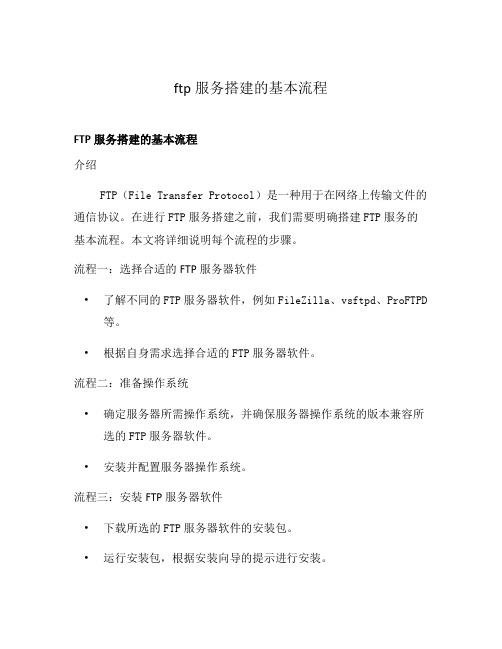
ftp服务搭建的基本流程FTP服务搭建的基本流程介绍FTP(File Transfer Protocol)是一种用于在网络上传输文件的通信协议。
在进行FTP服务搭建之前,我们需要明确搭建FTP服务的基本流程。
本文将详细说明每个流程的步骤。
流程一:选择合适的FTP服务器软件•了解不同的FTP服务器软件,例如FileZilla、vsftpd、ProFTPD 等。
•根据自身需求选择合适的FTP服务器软件。
流程二:准备操作系统•确定服务器所需操作系统,并确保服务器操作系统的版本兼容所选的FTP服务器软件。
•安装并配置服务器操作系统。
流程三:安装FTP服务器软件•下载所选的FTP服务器软件的安装包。
•运行安装包,根据安装向导的提示进行安装。
•根据安装向导的提示完成FTP服务器软件的基本配置。
流程四:配置FTP服务器•进入FTP服务器的配置文件(通常为”/etc/“)。
•根据所需配置项,修改配置文件并保存。
•重启FTP服务器软件,使配置生效。
流程五:创建用户及设置权限•使用系统提供的命令或FTP服务器软件的管理界面创建FTP登录用户。
•为每个用户分配目录,并设置用户对该目录的读写权限。
•确保设置的权限符合实际需求和安全要求。
流程六:启动FTP服务•启动FTP服务器软件。
•检查FTP服务器软件的运行状态,确保服务已成功启动。
流程七:测试FTP服务•使用FTP客户端(如FileZilla)连接到搭建好的FTP服务器。
•输入正确的主机名、端口号、用户名和密码进行连接。
•尝试上传、下载文件,检查FTP服务的正常运行。
总结通过以上流程,我们可以成功搭建起一个FTP服务器,以便在网络上进行文件传输。
请根据实际需求和服务器软件的不同,适当调整每个流程的具体步骤和配置项。
注意:在进行FTP服务搭建的过程中,请确保操作系统、FTP服务器软件和相关配置的合法性,并保证系统和数据的安全性。
Linux FTP服务器的安装与启动
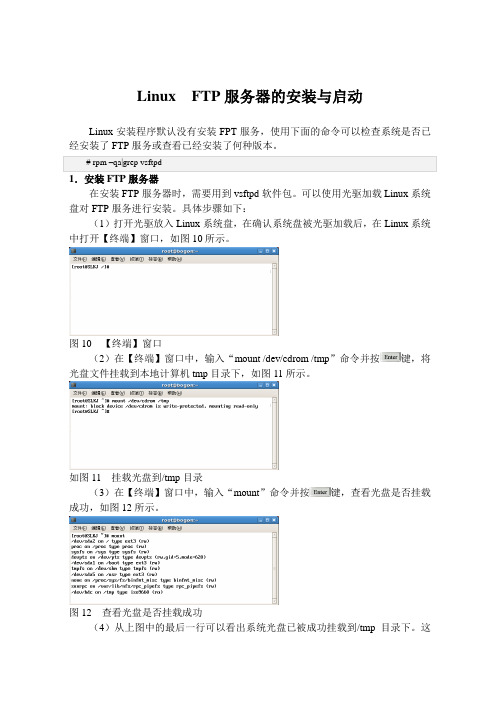
Linux FTP服务器的安装与启动Linux安装程序默认没有安装FPT服务,使用下面的命令可以检查系统是否已经安装了FTP服务或查看已经安装了何种版本。
1.安装FTP服务器在安装FTP服务器时,需要用到vsftpd软件包。
可以使用光驱加载Linux系统盘对FTP服务进行安装。
具体步骤如下:(1)打开光驱放入Linux系统盘,在确认系统盘被光驱加载后,在Linux系统中打开【终端】窗口,如图10所示。
图10 【终端】窗口(2)在【终端】窗口中,输入“mount /dev/cdrom /tmp”命令并按键,将光盘文件挂载到本地计算机tmp目录下,如图11所示。
如图11 挂载光盘到/tmp目录(3)在【终端】窗口中,输入“mount”命令并按键,查看光盘是否挂载成功,如图12所示。
图12 查看光盘是否挂载成功(4)从上图中的最后一行可以看出系统光盘已被成功挂载到/tmp目录下。
这时,可以在【终端】窗口中,输入“find /tmp name vsftpd*”命令并按键,在系统光盘中寻找vsFTP软件包,如图13所示。
图13 查找vsFTP软件包(5)由上图可以看到,vsFTP软件包路径为/tmp/Server/vsFTPd-2.0.5-10.e15.i386.rpm。
下面在【终端】窗口中,输入“rpm –vih /tmp/Server/vsFTPd-2.0.5-10.e15.i386.rpm”命令并按键,对vsFTP软件包进行安装,如图14所示。
图14 安装vsFTP软件包(6)在【终端】窗口中,输入“rpm –qa|grep vsftpd”命令按键,查看软件包安装情况,如图15所示。
图15 查看vsFTP软件包安装情况2.启动与停止FTP服务在Llinx系统中提供了两种启动和停止FTP服务的方法:一种是使用图形界面,另一种是使用命令。
使用图形界面启动或停止FTP服务器在Linux系统的控制面板中,执行【系统】|【管理】|【服务器设置】|【服务】命令,弹出【服务配置】对话框。
如何在XP下安装FTP服务器

2)“域名”:就是该FTP站点的名称,可以随意取名,这里填入“MyFtp”。
3)“匿名账号”:决定该FTP站点是否允许匿名用户访问。选择“是”。
4)“匿名主目录”:设置匿名用户登录站点后所处的目录位置。输入“G\Ftp”。
3.用同一个IP架设多个FTP服务器
如果带宽允许的话,你还可利用同一个IP轻松架设多个服务器。在Serv-U中,将“本地服务器”下“域”中的每个FTP服务器称为“域”,刚才创建的“MyFtp”服务器就是一个名叫“MyFtp”的域。要架设多个服务器,实际上就是创建多个拥有不同端口的域而已。
右击“域”,选“新建域”,在弹出的向导中参照“MyFtp”进行设置,只是在端口处一定不要与已经创建的“域”的端口或被其他系统服务占用的端口冲突即可。如果填入22,则此服务器的地址就是:ftp//218.1.1.122。依此而为,就可以架设多个FTP服务器了。
如何在XP下安装FTP服务器
一、用IIS架设
如果只是想建个小型的同时在线用户数不超过10个的FTP服务器,且不会同时进行大流量的数据传输,可以用IIS 5.0作为服务器软件来架设(IIS只适用于Windows NT/2000/XP操作系统)。
1.安装
WindowsXP默认安装时不安装IIS组件,需要手工添加安装。进入控制面板,找到“添加/删除程序”,打开后选择“添加/删除Windows组件”,在弹出的 “Windows组件向导”窗口中,将“Internet信息服务(IIS)”项选中。在该选项前的“√”背景色是灰色的,这是因为WindowsXP默认并不安装FTP服务组件。再点击右下角的“详细信息”,在弹出的“Internet信息服务(IIS)”窗口中,找到“文件传输协议(FTP)服务”,选中后确定即可。
win7FTP服务器开启方法

win7FTP服务器开启方法Win7 FTP服务器开启方法Win7操作系统是微软公司推出的一款操作系统,用户可以通过Win7系统搭建FTP服务器,方便进行文件传输和共享。
本文将介绍如何在Win7系统中开启FTP服务器。
一、安装IIS服务1. 打开“控制面板”,选择“程序”。
2. 在“程序”界面中,点击“打开或关闭Windows功能”。
3. 在“Windows功能”对话框中,找到“Internet 信息服务”(Internet Information Services)选项,并勾选“FTP服务器”(FTP Server)子选项。
4. 点击“确定”按钮,系统会自动安装所需组件。
二、配置FTP服务器1. 打开“控制面板”,选择“管理工具”。
2. 在“管理工具”界面中,点击“Internet信息服务(IIS)管理器”。
3. 在“Internet信息服务(IIS)管理器”中,找到“根节点”下的服务器名,点击右键,选择“添加FTP站点”。
4. 在“添加FTP站点”对话框中,填写相关信息:- FTP站点名:自定义一个名称,便于识别。
- 物理路径:选择一个存放文件的文件夹路径。
- IP地址:选择适应服务器的IP地址,一般选择“全部未分配”。
- 端口:默认为21,可以根据需要进行修改。
5. 点击“下一步”按钮,按照提示完成FTP站点配置。
三、配置FTP用户1. 在“Internet信息服务(IIS)管理器”中,找到“根节点”下的服务器名。
2. 找到“FTP身份验证”选项,双击打开。
3. 在“FTP身份验证”界面中,选择“基本身份验证”,并确保“启用”选项已勾选。
4. 点击“应用”按钮,保存配置。
四、开启FTP服务1. 在“Internet信息服务(IIS)管理器”中,找到“根节点”下的服务器名。
2. 找到“FTP管理器”选项,双击打开。
3. 在“FTP管理器”界面中,点击“启动FTP站点”链接,即可开启FTP服务。
用Linux构建高效FTP服务器
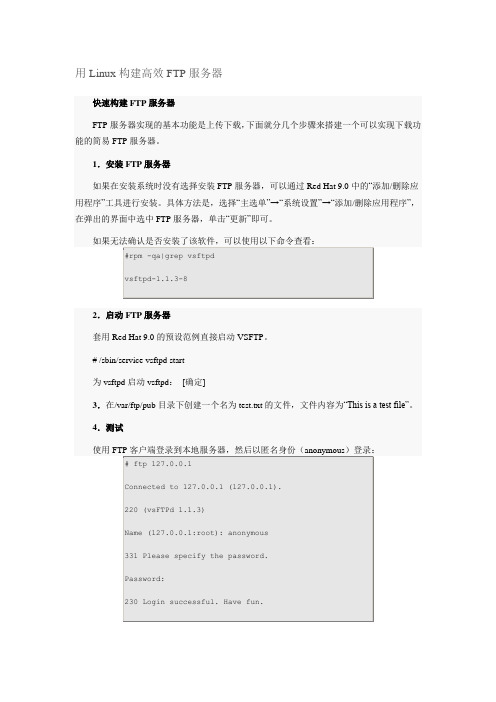
用Linux构建高效FTP服务器
由测试可以看出,已经可以下载文件,但不能上传文件(也不能在服务器上创建目录和文件)。
实际上这是一个专门提供下载服务的匿名FTP服务器。
从上面的步骤可以看出,并不需要做什么配置就可以完成一个简易FTP服务器的架设。
这是因为Red Hat已经配置好一个缺省的FTP服务器。
不过在实际应用中,大部分情况下这个简易的服务器并不能满足需求。
进一步配置FTP服务器
下面将创建一个能够满足常用需求的FTP服务器。
实际应用中,FTP服务器一般要同时提供上传和下载功能。
此外,出于安全考虑,还需要有用户身份验证、用户权限设置及空间管理等。
下面就来搭建这样一个FTP服务器。
1.创建欢迎语。
如果希望使用者在进入目录时,能够看到欢迎语或对本目录的介绍,可以通过以下方法来实现。
5.针对不同的使用者限制不同的速度。
假设用户ylg所能使用的最高速度为500Kb/s,用户user1所能使用的最高速度为250Kb/s,可以通过以下方法设置。
在/etc/vsftpd/vsftpd.conf 文件尾部新增以下一行:
user_config_dir=/etc/vsftpd/userconf
修改/etc/vsftpd/vsftpd.conf文件,在文本最后添加以下两行:
重启FTP服务器,这时再使用账号gou来登录,就已经没有上传的权限了。
解决FTP服务器故障7妙招

解决FTP服务器故障7妙招FTP服务器故障是一种常见的网络问题,可能导致文件传输的中断和延迟。
为了解决FTP服务器故障,以下是七个简单而实用的方法:1.检查网络连接:首先,您需要确保服务器的网络连接正常。
检查网络设备(路由器、交换机等)是否工作正常,确保网络线缆连接稳定。
此外,检查防火墙设置和端口转发是否影响了FTP服务器的正常运行。
2.检查FTP服务器配置:FTP服务器的配置可能因为错误设置而导致故障。
确保FTP服务器相关的配置项(端口、用户、权限等)正确设置,并与客户端的配置相匹配。
3.检查磁盘空间:FTP服务器可能因为磁盘空间不足而无法正常工作。
检查服务器磁盘的可用空间,并清理不必要的文件和日志,释放更多的磁盘空间。
4.重启FTP服务器:有时候,简单地重启FTP服务器就能解决故障。
通过重启服务器,可以清理内存中的临时数据和进程,恢复服务器的正常运行。
5.更新FTP服务器软件:故障可能是由FTP服务器软件的错误版本引起的。
检查并确保您使用的是最新版本的FTP服务器软件。
如果不是最新版本,则更新软件以修复已知的问题和漏洞。
6.确认网络带宽:网络带宽不足也可能导致FTP服务器故障。
确保网络带宽充足,特别是在同时有多个用户访问服务器的情况下。
如果带宽不足,考虑升级网络设备或限制用户的带宽使用。
7.调整FTP服务器的性能参数:一些参数设置可能导致FTP服务器性能下降。
您可以尝试调整FTP服务器的性能参数(如缓冲区大小、并发连接数等),以提高服务器的响应速度和文件传输速度。
Linux下ftp安装及使用
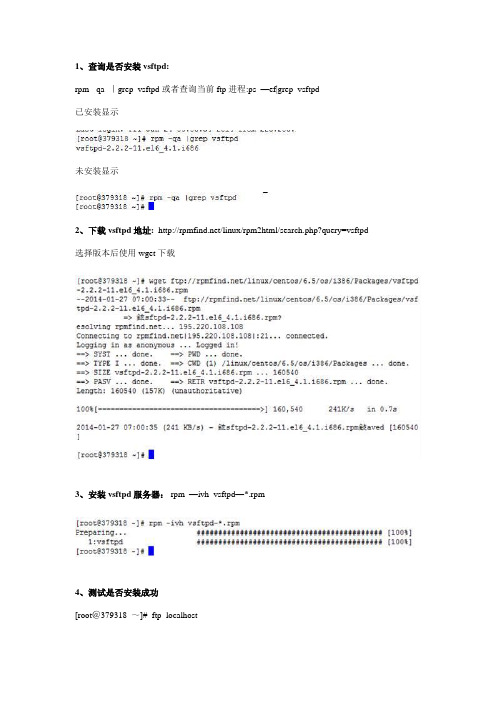
1、查询是否安装vsftpd:rpm -qa |grep vsftpd 或者查询当前ftp进程:ps —ef|grep vsftpd已安装显示未安装显示2、下载vsftpd地址: /linux/rpm2html/search.php?query=vsftpd 选择版本后使用wget下载3、安装vsftpd服务器: rpm —ivh vsftpd—*.rpm4、测试是否安装成功[root@379318 ~]# ftp localhostTrying ::1。
ftp:connect to address ::1Connection refused Trying 127.0.0。
1。
..ftp: connect:Connection refusedftp〉bye[root@379318 ~]#匿名访问5、vsftpd服务器的启动、停止、重启、状态service vsftpd startservice vsftpd stopservice vsftpd restartservice vsftpd status6、vsftpd的三个主配置文件/etc/vsftpd/vsftpd.conf //服务器的主配置文件/etc/vsftpd/ftpusers //此文件内的用户都不能访问vsftpd服务器/etc/vsftpd/user_list //可能会被拒绝访问服务喊叫或允许访问7、查看vsftpd.conf的配置参数:vim /etc/vsftpd/vsftpd.confanonymous_enable=YES //启用匿名用户登录(建议设置为NO)local_enable=YES //允许本地用户访问vsftpd服务器write_enable=YES //允许上传download_enable=YES //允许下载anon_upload_enable=YES //允许匿名用户上传anon_mkdir_write_enable=YES //允许匿名用户创建目录和上传anon_other_write_enable=NO //不允许匿名用户删除和改名local_max_rate=20000 //本地用户的最大传输速率,单位是字节/秒anon_max_rate=5000 //匿名用户的最大传输速率,单位是字节/秒local_umask=022 //去掉写的权限file_open_mode=0666 //上传文件的权限xferlog_enable=YES //维护日志文件,详细记录上传和下载操作xferlog_std_format=YES //传输日志文件将以标准的xferlog格式书写,日志文件默认为/var/ log/xferloghide_ids=YES //隐藏文件夹和目录属主port_enable=YES //允许使用主动传输模式pasv_min_port=(1024〈port〈65535) //指定PASV模式可以使用的最小端口pasv_max_port=(1024<port<65535) //指定PASV模式可以使用的最大端口connect_from_port_20=YES //定义FTP传输数据的端口,默认是20ascii_download_enable=NO //设置不可使用ASCII模式下载listen=YES //让FTP工作在独立模式下pam_service_name=vsftpd //用户配置文件认证userlist_enable=YEStcp_wrappers=YES //将使用wrappers作为主机访问控制方式idle_session_timeout=600 //表明空闲时间为600秒data_connection_timeout=120 //表明数据连接超时时间为120秒chroot_local_user=YES //用户登录后不能访问自己目录以外的文件或目录listen_port=4444 //修改FTP服务器的端口号8、设定vsftp在等级3和5为开机运行服务chkconfig -—level 35 vsftpd on9、ftp客户连接常见故障现象现象1:> ftp:connect :连接被拒绝原因:服务没启动解决:# chkconfig vsftpd on现象2:500 OOPS: cannot open user list file原因:不存在文件“/etc/vsftpd/user_list”或文件中不存在该帐户解决:#echo username >〉/etc/vsftpd。
在AIX下安装配置FTP服务器
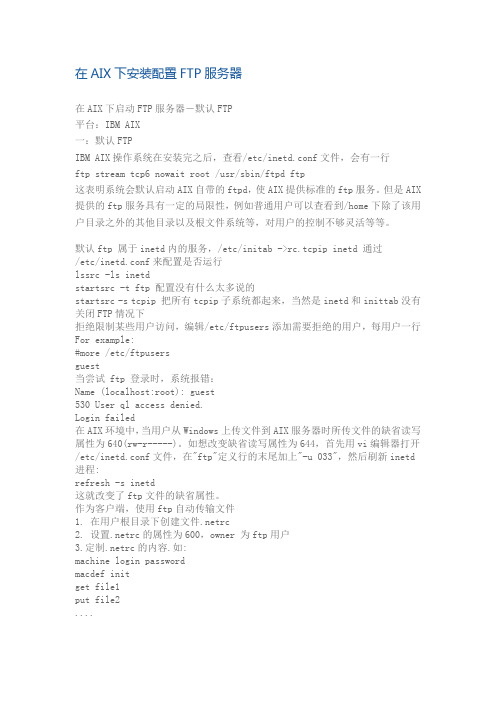
在AIX下安装配置FTP服务器在AIX下启动FTP服务器-默认FTP平台:IBM AIX一:默认FTPIBM AIX操作系统在安装完之后,查看/etc/inetd.conf文件,会有一行ftp stream tcp6 nowait root /usr/sbin/ftpd ftp这表明系统会默认启动AIX自带的ftpd,使AIX提供标准的ftp服务。
但是AIX 提供的ftp服务具有一定的局限性,例如普通用户可以查看到/home下除了该用户目录之外的其他目录以及根文件系统等,对用户的控制不够灵活等等。
默认ftp 属于inetd内的服务,/etc/initab ->rc.tcpip inetd 通过/etc/inetd.conf来配置是否运行lssrc -ls inetdstartsrc -t ftp 配置没有什么太多说的startsrc -s tcpip 把所有tcpip子系统都起来,当然是inetd和inittab没有关闭FTP情况下拒绝限制某些用户访问,编辑/etc/ftpusers添加需要拒绝的用户,每用户一行For example:#more /etc/ftpusersguest当尝试 ftp 登录时,系统报错:Name (localhost:root): guest530 User ql access denied.Login failed在AIX环境中,当用户从Windows上传文件到AIX服务器时所传文件的缺省读写属性为640(rw-r-----)。
如想改变缺省读写属性为644,首先用vi编辑器打开/etc/inetd.conf文件,在"ftp"定义行的末尾加上"-u 033",然后刷新inetd 进程:refresh -s inetd这就改变了ftp文件的缺省属性。
作为客户端,使用ftp自动传输文件1. 在用户根目录下创建文件.netrc2. 设置.netrc的属性为600,owner 为ftp用户3.定制.netrc的内容.如:machine login passwordmacdef initget file1put file2....quit注:.netrc必须以一空行结束。
第6章 配置与管理FTP服务器

务
配置,以及常见故障的排除方法。
器
学习目标
• 了解FTP协议的相关知识 • 掌握FTP服务的安装方法 • 掌握FTP服务的配置方法 • 了解FTP常见故障的排除方法
2
TRANSITION PAGE
第6章 配置与管理FTP服务器
6.1 FTP服务相关知识 6.2 安装FTP服务器 6.3 配置FTP服务器
置 与
01
yum方法
管
理
安装VSFTP可以使用以下命令:
FTP
服 务
[root@localhost ~]# yum install vsftpd -y
器
如果安装成功,则显示:
已安装: vsftpd.x86_64 0:3.0.2-9.el7 完毕!
16
第 6.2 安装FTP服务器
六 章
配
02 图形界面方法
六 章
配 置 与 管 理
FTP
服
务
器
在了解了VSFTP的整构中与配置密切相关的主要是
主配置文件、PAM认证文件、禁止使用VSFTP的用户
列表文件、禁止或者允许使用VSFTP的用户列表文件
以及匿名用户主目录。
24
第 6.3 配置FTP服务器
六 章
6.3.1 VSFTP主配置文件vsftpd.conf
9
第 6.1 FTP服务相关知识
六 章
配 置
步骤5 服务器向客户机发送指令“PORT n”。
与
管
理
步骤6 客户机收到指令后,在其端口m+1与服务器端口n之间建立数据连接。
FTP
服
务
步骤7 通过建立的数据连接传输数据。
器
Linux搭建ftp服务器简单教程及使用方法

Linux搭建ftp服务器简单教程及使⽤⽅法步骤概括如下:安装:yum install vsftpd操作: service vsftpd start|stop|restart配置部分(重点):1. 为了系统安全,⼀般会建⽴⼀个ftp⽤户,此⽤户不能登陆系统,且只能访问⾃⼰主⽬录下的⽂件。
useradd -d /var/ftp/test -g ftp -s /sbin/nologin ftpuser其中,-d命令是指定⽤户主⽬录,-g是指定⽤户分组,-s /sbin/nologin 是禁⽌⽤户登陆系统,最后ftpuser是本次新建⽤户的⽤户名。
然后设置密码:passwd fptuser2. 配置⽤户可登陆名单,并将新建⽤户添加进⼊ftp可登陆名单中。
配置⽤户名单的⽅式是:打开配置⽂件,找到如下两⾏⾏,去掉其注释符号。
chroot_list_enable=YES# (default follows)chroot_list_file=/etc/vsftpd/chroot_list这样就定义了⼀个⽤户名单,只有名单中的⽤户可以登陆系统。
3. 创建这个/etc/vsftpd/chroot_list ⽂件,将可以访问的⽤户名 ftpuser添加进去。
然后重启ftp服务即可。
操作解释:-d /var/ftp/test ---------------------------------- 远程机器访问这台ftp服务器的根⽬录,⽂件列表与这个⽬录⼀致。
useradd/passwd --------------------------------- 本地的⽤户名和密码/etc/vsftpd/chroot_list --------------------------- 将本地⽤户名XX作为ftp⽤户名ftp及scp命令的使⽤ftp :1. ftp 192.168.26.662. 输⼊⽤户名和密码3.get 下载格式:get [remote-file] [local-file] 将⽂件从远端主机中传送⾄本地主机中.注意:⽂件都下载到了linux主机的当前⽬录下。
ubuntu部署FTP服务器
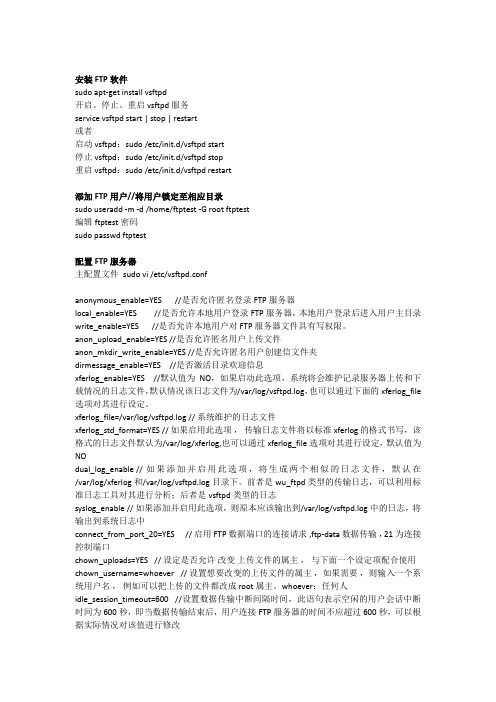
安装FTP软件sudo apt-get install vsftpd开启、停止、重启vsftpd服务service vsftpd start | stop | restart或者启动vsftpd:sudo /etc/init.d/vsftpd start停止vsftpd:sudo /etc/init.d/vsftpd stop重启vsftpd:sudo /etc/init.d/vsftpd restart添加FTP用户//将用户锁定至相应目录sudo useradd -m -d /home/ftptest -G root ftptest编辑ftptest密码sudo passwd ftptest配置FTP服务器主配置文件sudo vi /etc/vsftpd.confanonymous_enable=YES //是否允许匿名登录FTP服务器local_enable=YES //是否允许本地用户登录FTP服务器,本地用户登录后进入用户主目录write_enable=YES //是否允许本地用户对FTP服务器文件具有写权限。
anon_upload_enable=YES //是否允许匿名用户上传文件anon_mkdir_write_enable=YES //是否允许匿名用户创建信文件夹dirmessage_enable=YES //是否激活目录欢迎信息xferlog_enable=YES //默认值为NO,如果启动此选项,系统将会维护记录服务器上传和下载情况的日志文件,默认情况该日志文件为/var/log/vsftpd.log,也可以通过下面的xferlog_file 选项对其进行设定。
xferlog_file=/var/log/vsftpd.log // 系统维护的日志文件xferlog_std_format=YES // 如果启用此选项,传输日志文件将以标准 xferlog 的格式书写,该格式的日志文件默认为/var/log/xferlog,也可以通过xferlog_file选项对其进行设定,默认值为NOdual_log_enable // 如果添加并启用此选项,将生成两个相似的日志文件,默认在/var/log/xferlog和/var/log/vsftpd.log目录下。
- 1、下载文档前请自行甄别文档内容的完整性,平台不提供额外的编辑、内容补充、找答案等附加服务。
- 2、"仅部分预览"的文档,不可在线预览部分如存在完整性等问题,可反馈申请退款(可完整预览的文档不适用该条件!)。
- 3、如文档侵犯您的权益,请联系客服反馈,我们会尽快为您处理(人工客服工作时间:9:00-18:30)。
实训报告
如下信息
1.Hostname
hostname命令用于显示和设置系统的主机名称。
环境变量HOSTNAME也保存了当前的主机名。
在使用hostname命令设置主机名后,系统并不会永久保存新的主机名,重新启动机器之后还是原来的主机名。
如果需要永久修改主机名,需要同时修改/etc/hosts 和/etc/sysconfig/network的相关内容。
-v:详细信息模式;
-a:显示主机别名;
-d:显示DNS域名;
-f:显示FQDN名称;
-i:显示主机的ip地址;
-s:显示短主机名称,在第一个点处截断;
-y:显示NIS域名。
2.cat /etc/sysconfig/network-scripts/ifcfg-eth0
配置网卡信息
DEVIDE:表示当前网卡设备的设备名称。
BOOTPROTO:获取ip设置的方式,取值为static、bootp、或dhcp。
HWADDR:该网络设备的MAC地址。
ONBOOT:设置系统启动时是否启动该设备,取值为yes或no。
TYPE :该网络设备的类型。
3.cat /etc/sysconfig/network
文件主要用于设置基本的网络配置,包括主机名称,网关等。
文件中的内容如下所示;
NETWOKING:用于设置linux网络是否运行,取值为yes或者no。
HOSTNAME:用于设置主机名称
4.Ifconfig
查看网络配置信息
5.cd /mnt
进入到mnt文件夹中
6.Ls
查看隐藏的文件
7.cd Centos6/
进入到Centos6文件夹中
8.Ls
查看隐藏的文件
9.cd Packages/
进入到Packages文件夹中
10.Ls
查看隐藏的文件
11.rpm -ivh vsftpd-2.2.2-11.el6_4.1.x86_64.rpm
配置ftp 服务器
12.rpm -qa|grep vsftpd
查看vsftpd服务器的里面
13.service vsftpd start
启动vsftpd服务器
14.service vsftpd restart
重启vsftpd服务器
15.cd /var
进入到var文件中
16.Ls
查看隐藏文件
17.cd ftp
进入到ftp文件夹中
18.Ls
查看隐藏文件
19.Ll
查看文件内容
20. cd pub
进入到pub文件夹中
21.touch ftp.txt
查看ftp文档的内容
22.ll
查看文件内容
23. service iptables status 查看防火墙运行
24.service iptables stop
查看防火墙停止
25.cat >ftp.txt
为ftp文件夹写内容
26. history
历史纪录
1,Hostname
hostname命令用于显示和设置系统的主机名称。
环境变量HOSTNAME也保存了当前的主机名。
在使用hostname命令设置主机名后,系统并不会永久保存新的主机名,重新启动机器之后还是原来的主机名。
如果需要永久修改主机名,需要同时修改/etc/hosts 和/etc/sysconfig/network的相关内容。
-v:详细信息模式;
-a:显示主机别名;
-d:显示DNS域名;
-f:显示FQDN名称;
-i:显示主机的ip地址;
-s:显示短主机名称,在第一个点处截断;
-y:显示NIS域名
2.cat /etc/sysconfig/network-scripts/ifcfg-eth0
配置网卡信息
DEVIDE:表示当前网卡设备的设备名称。
BOOTPROTO:获取ip设置的方式,取值为static、bootp、或dhcp。
HWADDR:该网络设备的MAC地址。
ONBOOT:设置系统启动时是否启动该设备,取值为yes或no。
TYPE :该网络设备的类型。
